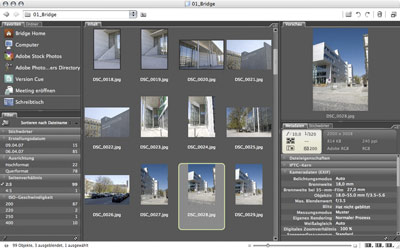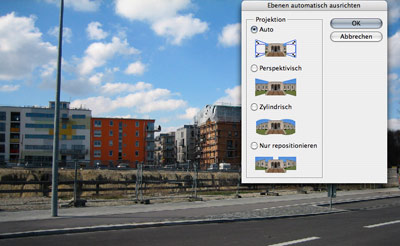Adobe Photoshop CS3 Extended in Architektur und Bauwesen
(5.11.2007) Mit der Version CS3 ging der Bildbearbeitungsklassiker aus dem Hause Adobe in die nächste Runde. Erhältlich in zwei Editionen, richtet sich Adobe Photoshop CS3 überwiegend an das klassische Klientel aus den Bereich Grafik, Design und Fotografie. Adobe Photoshop CS3 Extended stellt zudem Werkzeuge für spezielle Anwendungsbereiche zur Verfügung, die über die bisherigen Möglichkeiten von Photoshop hinausgehen und sich gerade auch für Architekten und Bauingenieure anbieten.
|
Die Qual der Wahl? Mit dem Erscheinen von Photshop CS3 gibt es zum ersten Mal in der Geschichte von Photoshop die Wahl zwischen zwei Editionen. Doch welches Produkt ist die richtige Wahl?
- Photoshop CS3 ist auf die Bedürfnisse der Anwender aus den Bereichen Grafik, Design und Fotografie zugeschnitten.
- Photoshop CS3 Extended hingegen spricht mit seinen erweiterten Werkzeugen Benutzergruppen an, die schon mit Photoshop arbeiten, von Adobe aber bislang nicht direkt adressiert wurden. Anwender aus den Bereichen Fertigungsindustrie, Architektur und Medizin finden deswegen in Photoshop CS3 Extended speziell auf ihre Bedürfnisse zugeschnittene Werkzeuge. Dabei versteht sich Adobe Photoshop CS3 Extended nicht als Ersatz für Spezialapplikationen der einzelnen Einsatzgebiete. Vielmehr sollen die Photoshop-Anwender aus dem jeweiligen Spezial-Segement in ihrer täglichen Arbeit optimal unterstützt werden.
Photoshop CS3 Extended für Architektur und Bauwesen
Im Folgenden sollen die neuen Möglichkeiten von Photoshop CS3 Extended für den Bereich Architektur und Bauwesen näher beleuchtet werden. Während schon die Vorgängerversion die Arbeit des Planers in vielen Bereichen erleichterte (siehe Beitrag "Bildverarbeitung: Adobe Photoshop CS2 in Architektur und Bauwesen" vom 23.8.2006), legt hier Photoshop CS3 Extended um einiges nach. Durch Werkzeuge zum Messen und die völlig neuen 3D-Funktionen werden viele planerische Tätigkeiten innerhalb von Photoshop deutlich vereinfacht.
|
Fester Bestandteil von Adobe Photoshop CS3 Extended ist Adobe Brigde CS3. Auch diese Applikation wurde generalüberholt und glänzt durch einen bemerkenswerten Geschwindigkeitszuwachs und einer ansprechenden Oberfläche. Neben den bekannten Funktionen der Vorgängerversion verdient vor allem die neue Filterpalette die Aufmerksamkeit des Nutzers, die einen schnellen und intuitiven Zugriff auf eine große Anzahl von Filterparametern ermöglicht.
Bedienung leicht gemacht
Die augenscheinlichste Veränderung wird jedem versierten Photoshop-Anwender sofort auffallen: eine neu gestaltete Benutzeroberfläche. Die neuen Paletten lassen sich sowohl an der rechten als auch an der linken Monitorseite andocken und klappen per Mausklick aus oder ein. Dies ermöglicht einen schnellen Zugriff auf alle Funktionen und bietet durch den kompakten Aufbau einen größeren Arbeitsbereich. Erfreulicherweise zieht sich dieses neue Benutzerkonzept einheitlich durch alle Applikationen der neuen Adobe Creative Suite 3.
Schnell ausgewählt
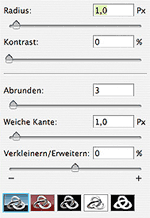 Bild vergrößern |
Ein zentrales Arbeitsprinzip innerhalb von Photoshop ist das Arbeiten mit Auswahlen. Mit Photoshop CS3 stellt Adobe das "Schnellauswahlwerkzeug" vor. In der Handhabung ähnlich wie das Pinselwerkzeug streicht man über den auszuwählenden Bereich. Das Werkzeug eignet sich besonders für kontrastreiche Motive.
Zusätzliche Kontrolle über die erstellte Auswahl erhält man mit der neuen Option "Kanten verbessern". Viele Einstellungen zur Veränderung der Auswahl, wie beispielsweise "Weiche Auswahlkante", lassen sich hier zentral in einem Dialogfeld steuern. Eine farbiges Türblatt etwa ist wie in dem gezeigten Beispiel in wenigen Schritten ausgewählt und umgefärbt.
Panoramablicke
Mit dem Befehl "Photomerge" konnte man schon in Photshop CS2 Panoramabilder erstellen. Die neuen Funktionen in Photoshop CS3 zum automatischen Ausrichten und Angleichen von Einzelbildern gehen allerdings weit darüber hinaus. Wer den Befehl "Photomerge" auswählt, verwendet automatisch diese neuen Funktionen.
Die Einzelbilder werden dabei zunächst zu einem Panoramabild zusammengesetzt, im Anschluss werden alle Unregelmäßigkeiten bei den Übergängen automatisch mit Ebenenmasken korrigiert. Die Ergebnisse sind beeindruckend, Fehler bei den Übergängen sind praktisch nicht mehr sichtbar. Gesamtansichten kompletter Straßenfronten sollten damit kein Problem mehr sein.
Smarte Filter
 Bild vergrößern |
Mit der letzten Version von Photoshop wurde das Konzept der "Smart Objects" eingeführt, welches das beliebige Vergrößern und Verkleinern von Vektorobjekten und Pixelbildern in Photoshop ohne Qualitätsverlust ermöglicht. Dieses Prinzip wurde in Photoshop CS3 weiter ausgebaut. Jetzt ist es möglich, Filter ähnlich wie Einstellungsebenen verlustfrei anzuwenden. Diese "Smart Filter" können jederzeit wieder geändert oder mit anderen Filtern kombiniert werden. Eine eigene Ebenenmaske für die Smart Filter begrenzt deren Wirkungsbereich. Dadurch ergibt sich ein beträchtlicher kreativer Freiraum bei maximaler Flexibilität: Aus einer schnell gerenderten CAD-Perspektive wir so in wenigen Schritten eine ausdrucksstarke Präsentationsgrafik.
Alle bislang betrachteten Funktionen finden sich auch in Photoshop CS3, sind aber gleicherweise interessant für den Einsatz im Bereich Architektur. Werfen wir jetzt einen genaueren Blick auf die speziellen Werkzeuge von Photoshop CS3 Extended.
Rechnen mit Ebenen
Die Ebenenfunktionen wurden in Photoshop CS3 Extended noch um weitere mächtige Befehle erweitert. Photoshop beherrscht jetzt logische Bildberechnungen. Damit lassen sich beispielsweise aus einer Bildserie eines gleichen Motivs alle nicht statischen Bildbereiche herausrechnen. Ein praktisches Beispiel: eine Fassade in einer belebten Strasse soll fotografiert werden. Es bewegen sich aber ständig Passanten durch das Motiv. Mit Photoshop CS3 Extended ist das nun kein Problem mehr. Es werden einfach mehrere Aufnahmen des gleichen Motivs geschossen. Diese Einzelbilder werden in Ebenen übereinander gelegt und anschließend miteinander verrechnet. Das Ergebnis ist eine menschenleere Straßensituation. Es stehen eine Fülle von Berechnungsoptionen zu Verfügung, die oft verblüffende Effekte erzeugen.
|
Messen in 2D und 3D
Um Strecken, Winkel und Flächen in Fotos zu erfassen, hat Adobe ein umfangreiches Messwerkzeug integriert. Vor der Verwendung ist es notwendig, den Maßstab anhand einer bekannten Länge im Motiv festzulegen, zum Beispiel die Höhe eines Türstocks. Ist der Maßstab festgelegt, kann man für spätere Messungen eine Maßstabs-Markierung in dem Foto platzieren lassen. Alle erfassten Messwerte lassen sich bei Bedarf aufzeichnen und als CSV-Datei abspeichern. Mit den Auswahlwerkzeugen von Photoshop lassen sich zudem alle erdenklichen Arten von Flächen erfassen. Ein grobes Aufmass einer Fassade ist mit dem neuen Messwerkzeug in kurzer Zeit erstellt (Bild).
Wenn ein Gebäude in der Perspektive fotografiert wurde, kommt man mit dem 2D-Messwerkzeug allerdings nicht weiter. Doch auch diesen Fall hat Adobe berücksichtigt. Auch das Fluchtpunktwerkzeug, eines der Highlights von Photoshop CS2, wurde durch eine Messfunktion erweitert und ermöglicht jetzt räumliches Messen.
Zunächst werden wie gewohnt die perspektivischen Gitter auf die Fassade gelegt. Auch hier eine Neuerung: konnten die Gitter bislang immer nur in 90 Grad Winkel zueinander angelegt werden, sind jetzt beliebige Winkel möglich. Wie auch beim 2D-Messwerkzeug muss zunächst der Maßstab anhand einer bekannten Länge festgelegt werden. Anschließend kann man innerhalb der Gitter beliebige Strecken messen, wobei Photoshop die perspektivische Verkürzungen berücksichtigt. Im Gegensatz zum 2D-Messwerkzeug werden hier die Strecken als Maßlinien eingetragen und können auf Wunsch an Photoshop übergeben werden.
Um die Ecke gezogen
 Bild vergrößern |
Eine weitere Verbesserung des Fluchtpunktwerkzeuges findet man in beiden Photoshop-Editionen. Schon in Photoshop CS2 war es möglich, innerhalb des Fluchtpunktwerkzeuges auf die perspektivischen Gitter über die Zwischenablage Objekte zu platzieren, die dann perspektivisch korrekt dargestellt wurden. Dies war jedoch immer nur auf einer einzelnen Ebene möglich. Jetzt lassen sich die Objekte gleichzeitig über mehrer Ebenen ziehen. Ein ideales Hilfsmittel, um grafische Elemente und Texturen auf Fassaden zu simulieren.
Arbeiten in der 3. Dimension
Neben dem erweiterten Fluchtpunktwerkzeug wurde Photoshop CS3 Extended mit echten 3D-Funktionen ausgestattet. Es ist jetzt möglich, 3D-Objekte inklusive Texturen und Lichtquellen zu importieren. Als Importformate stehen 3DS, Collada, Alias/Wavefront, Google Earth 4 sowie das U3D-Format zur Verfügung, das mit Hilfe von Adobe Acrobat 3D aus allen gängigen CAD-Formaten erzeugt werden kann. Die importierten Modelle lassen sich im 3D-Modus drehen und skalieren sowie in jedem beliebigen Winkel durchschneiden. Nach der Bearbeitung wird von Photoshop aus den 3D-Informationen ein 2D-Bild gerendert. Das 3D-Objekt kann aber jederzeit wieder aufgerufen werden.
|
Texturen des Modells lassen sich direkt in Photoshop öffnen und bearbeiten, so dass man innerhalb von Photoshop Texturen austauschen kann. Die mittlerweile sehr beliebten Bildmontagen aus Real-Aufnahmen und CAD-Daten sind somit jetzt ohne Umwege direkt in Photoshop möglich. Um das 3D-Modell in diesem Fall mit der korrekten Perspektive darzustellen, ist es möglich, die bei der Aufnahme verwendete Brennweite dem 3D-Modell zuzuweisen.
Für alle, die sich näher mit Photoshop CS3 Extended auseinandersetzen wollen, steht ab sofort eine 30-Tage Testversion unter adobe.de zum Download zur Verfügung.
siehe auch:
ausgewählte weitere Meldungen:
- Gebäudesimulationsspiel ModernuS für die eigene Homepage (5.11.2007)
- Gemeinsame Roadshow von Adobe, Apple, Graphisoft und Maxon (30.10.2007)
- Allplan BIM 2008 vorgestellt (1.10.2007)
- Archicad-Modelle auf Apples iPhone (29.8.2007)
- VD-Office Rheinauhafen mit Nemetschek-Software umgesetzt (22.8.2007)
- Adobe sucht erneut innovative Acrobaten (20.8.2007)
- "Virtuelle Bemusterung" im Massivhausbau (20.7.2007)
- Raumgestaltung in 3D: Rolf Benz kooperiert mit Navigram (19.7.2007)
- Kostenlos: Neue Version von Geberits ProPlanner Light (7.7.2007)
- Wolfs neue Auslegungssoftware für die kontrollierte Wohnungslüftung CWL (6.7.2007)
- Würth-Software zur Planung von Photovoltaikanlagen (6.7.2007)
- Neue modulare Simulationsprogramme für die Bauindustrie aus Frankreich (6.7.2007)
- Von Baustellenfotos zur Projektdatenbank (17.6.2007)
- Qualitätskontrolle für 3D-Stadtmodelle (16.6.2007)
- Adobe gibt Verfügbarkeit von Acrobat 3D Version 8 bekannt (31.5.2007)
- o2c gesichtet: Carport-Planung online am 3D-Konfigurator (2.5.2007)
- Größtes Software-Release in der 25-jährigen Geschichte Adobes (13.4.2007)
- Grafisch kalkulieren und ausschreiben mit SPIRIT 14.20 (20.2.2007)
- Acrobat 3D unterstützt weitere CAD-Formate (12.2.2007)
- Nemetschek und Adobe beschließen strategische Partnerschaft (30.1.2007)
siehe zudem:
- CAD/AEC-News • Büro- und Management-Software für Planungsbüros (BMSP) im AEC-WEB
- CAD für Architekten und Planer bei Baulinks
- Literatur / Bücher zu den Themen Architektur-CAD, Baukosten, Projektmanagement bei Amazon